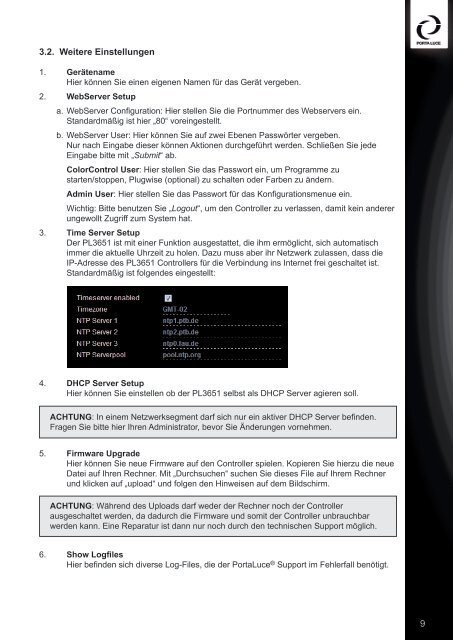Untitled - Synergy 21
Untitled - Synergy 21
Untitled - Synergy 21
Sie wollen auch ein ePaper? Erhöhen Sie die Reichweite Ihrer Titel.
YUMPU macht aus Druck-PDFs automatisch weboptimierte ePaper, die Google liebt.
3.2. Weitere Einstellungen<br />
1. Gerätename<br />
Hier können Sie einen eigenen Namen für das Gerät vergeben.<br />
2. WebServer Setup<br />
a. WebServer Configuration: Hier stellen Sie die Portnummer des Webservers ein.<br />
Standardmäßig ist hier „80“ voreingestellt.<br />
b. WebServer User: Hier können Sie auf zwei Ebenen Passwörter vergeben.<br />
Nur nach Eingabe dieser können Aktionen durchgeführt werden. Schließen Sie jede<br />
Eingabe bitte mit „Submit“ ab.<br />
ColorControl User: Hier stellen Sie das Passwort ein, um Programme zu<br />
starten/stoppen, Plugwise (optional) zu schalten oder Farben zu ändern.<br />
Admin User: Hier stellen Sie das Passwort für das Konfigurationsmenue ein.<br />
Wichtig: Bitte benutzen Sie „Logout“, um den Controller zu verlassen, damit kein anderer<br />
ungewollt Zugriff zum System hat.<br />
3. Time Server Setup<br />
Der PL3651 ist mit einer Funktion ausgestattet, die ihm ermöglicht, sich automatisch<br />
immer die aktuelle Uhrzeit zu holen. Dazu muss aber ihr Netzwerk zulassen, dass die<br />
IP-Adresse des PL3651 Controllers für die Verbindung ins Internet frei geschaltet ist.<br />
Standardmäßig ist folgendes eingestellt:<br />
4. DHCP Server Setup<br />
Hier können Sie einstellen ob der PL3651 selbst als DHCP Server agieren soll.<br />
ACHTUNG: In einem Netzwerksegment darf sich nur ein aktiver DHCP Server befinden.<br />
Fragen Sie bitte hier Ihren Administrator, bevor Sie Änderungen vornehmen.<br />
5. Firmware Upgrade<br />
Hier können Sie neue Firmware auf den Controller spielen. Kopieren Sie hierzu die neue<br />
Datei auf Ihren Rechner. Mit „Durchsuchen“ suchen Sie dieses File auf Ihrem Rechner<br />
und klicken auf „upload“ und folgen den Hinweisen auf dem Bildschirm.<br />
ACHTUNG: Während des Uploads darf weder der Rechner noch der Controller<br />
ausgeschaltet werden, da dadurch die Firmware und somit der Controller unbrauchbar<br />
werden kann. Eine Reparatur ist dann nur noch durch den technischen Support möglich.<br />
6. Show Logfiles<br />
Hier befinden sich diverse Log-Files, die der PortaLuce ® Support im Fehlerfall benötigt.<br />
9